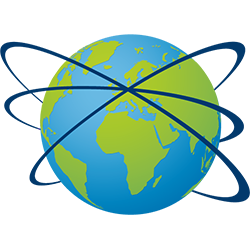Das im gesamten Gebäude bestehende WLAN-Netz des Marie-Curie-Gymnasium dient u.a. dazu, SchülerInnen die Gelegenheit zu geben, die eigenen Geräte für Unterrichtszwecke zu verwenden (z.B. Internetrecherche). Es sind aber in diesem aus Sicherheitsgründen nicht alle Programme (Apps) nutzbar.
Wie kann man z.B. ein Handy (oder Tablet) in das WLAN-Netz der Schule einbinden?
Man sucht im Schulgebäude zunächst das für Schüler eingerichtete freie WLAN-Netz der Schule RADIUSMCG mit seinem Gerät und wählt dieses dann aus. Am einfachsten ist es jetzt schon den Benutzernamen und das Passwort einzugeben. Anschließend muss man die Netzwerkkonfigurationen ändern.
Dazu wählt man bei der WLAN Auswahl: RADIUSMCG aus und lässt bei einigen Handys den Finger längere Zeit auf der Auswahl. Es öffnet sich ein weiteres Fenster, in dem die Einstellungen vorgenommen werden. Es sind auch andere Wege möglich, auf die aufgrund der vielfältigen Android-Versionen hier nicht weiter eingegangen werden kann.
Für Apple Geräte (weiter unten) und Android Geräte sind unterschiedliche Einstellungen notwendig.
>>Bei Problemen mit der Anbindung: Manchmal ist es notwendig das Gerät auszuschalten und neu zu starten.<<
Für Android-Geräte sind die folgenden Einstellungen notwendig:
b) Phase 2-Authentifizierung: MSCHAPV2
c) CA-Zertifikat: (Nicht angegeben)
d) Benutzerzertifikat: (Nicht angegeben)
e) Identität: Hier bitte den Benutzernamen angeben. Der Benutzername entspricht dem persönlichem Zugangsnamen für die Anmeldung an die Computer der Schule (MNS Plus).
g) Passwort: entspricht dem Passwort von MNS Plus. Falls das Passwort nicht mehr bekannt ist, kann jeder Lehrer mit Hilfe eines Schulrechners das Passwort ändern. Nach der Änderung muss man sich zunächst in das Schulcomputernetz einloggen und ein neues selbstgewähltes Passwort eingeben (Bitte merken!) Erst das neue selbst gewählte Passwort ist dann wieder für das Handy o.ä. nutzbar.
h) erweiterte Optionen anklicken
i) Proxy-Einstellungen: Manuell anwählen
j) Proxy-Hostnamen: 172.16.0.1
k) Proxy-Port: 8080 (bitte über die Tastatur eingeben, auch wenn es schon grau erscheint)
l) Proxy umgehen für: mese.webuntis.com (Notwendig für das Nutzen der App „WebUntis“ im Schulnetz)
m) IP-Einstellungen: DHCP
Danach bitte speichern drücken. (Falls das nicht möglich ist, sind eventuell Leerzeichen mit eingegeben worden. Diese müssen wieder gelöscht werden. Bei einigen Handys wird z.B., ohne dass man es eingibt, ein Leerzeichen bei der Identität oder dem Passwort am Ende zusätzlich eingefügt. Auch ein einfaches Vertippen bei der Eingabe des Passwortes ist eine schon öfter vorgekommene Ursache.)
Bei älteren Handys, die keine Möglichkeit haben eine Proxy-Einstellung auszuwählen, müsste eine zusätzliche App genutzt werden: z.B. Proxy Manager. In der App müssten dann die entsprechenden Einstellungen gewählt werden.Für Apple Geräte sind weniger Angaben notwendig (und möglich):
Nach der Auswahl des WLAN-Netzes RADIUSMCG bitte den Benutzernamen und des Passwortes eingeben siehe e) und g). Auch hier bitte die Konfiguration verändern: (das i antippen). Unter HTTP-Proxy „Manuell“ auswählen und folgendes eingeben:
a) Server: 172.16.0.1
b) Port: 8080
c) Authentifizierung bitte anschalten und Benutzername und Passwort eingeben siehe e) und g)
Bei Fragen über die Zusammensetzung des Benutzernamens kann der Klassenlehrer weiterhelfen. Bei weiteren Fragen bitte Herrn Brier ansprechen.